Nie można zainstalować drukarki, istnieje już inna drukarka o tej nazwie
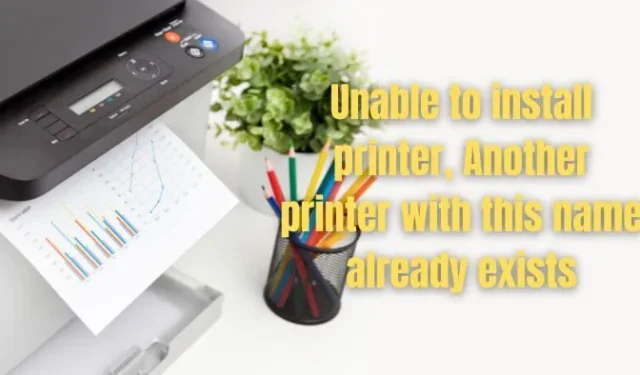
Co oznacza ten błąd?
Błąd jest oczywisty. Oznacza to po prostu, że na twoim komputerze jest zainstalowana inna drukarka o tej samej nazwie, co bieżąca drukarka, którą próbujesz zainstalować.
Każda drukarka zainstalowana na Twoim komputerze musi mieć unikalny identyfikator. Ale błąd występuje, gdy dwie drukarki używają tego samego identyfikatora.
Istnieje również duża szansa, że usunąłeś istniejącą drukarkę i próbujesz ponownie zainstalować nowy sterownik. W takim przypadku wpis rejestru dotyczący drukarki nadal istnieje na komputerze, co uniemożliwia ponowną instalację drukarki.
Napraw Nie można zainstalować drukarki, istnieje już inna drukarka o tej nazwie
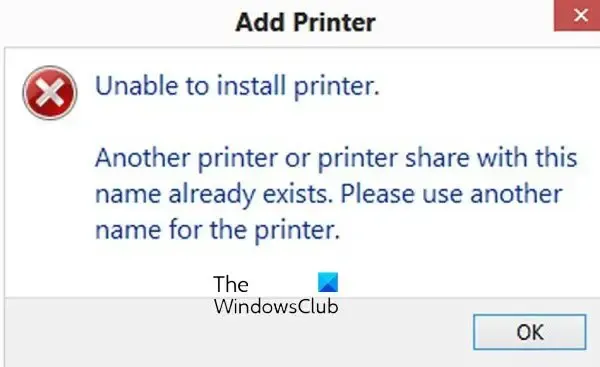
Teraz, gdy już wiesz, co oznacza błąd, oto kilka poprawek, których możesz użyć, aby pozbyć się błędu:
- Usuwanie istniejącej drukarki o tej samej nazwie
- Usuń starą drukarkę z rejestru
- Uruchom ponownie usługę Bufor wydruku
Do wykonania tych sugestii potrzebne będzie konto administratora. Zalecamy również utworzenie punktu przywracania systemu na wypadek, gdyby coś poszło nie tak.
1] Usuwanie istniejącej drukarki o tej samej nazwie
Jeśli masz już zainstalowaną drukarkę w systemie, usuń ją przed zainstalowaniem nowego sterownika. Aby usunąć sterownik drukarki, wykonaj następujące kroki:
- Naciśnij Klawisz Windows + I, aby uruchomić Ustawienia.
- Przejdź do Bluetooth i urządzenia> Drukarki i skanery.
- Następnie wybierz drukarkę i kliknij przycisk Usuń, aby odinstalować drukarkę.
- Po usunięciu drukarki uruchom ponownie komputer i zainstaluj go ponownie; powinno działać dobrze.
2] Usuń starą drukarkę z rejestru
Możesz nadal napotkać błąd, nawet jeśli usuniesz istniejący sterownik drukarki. Dzieje się tak, ponieważ szczegóły drukarki są nadal przechowywane w plikach rejestru.
Musisz więc usunąć istniejący rejestr drukarek, a następnie ponownie zainstalować drukarkę. Jednak przed wprowadzeniem zmian w plikach rejestru wykonaj kopię zapasową rejestru, aby być po bezpieczniejszej stronie.
Oto wszystkie kroki, które musisz wykonać:
- Otwórz Edytor rejestru
- Przejdź do następującej ścieżki:
HKEY_LOCAL_MACHINE\SYSTEM\CurrentControlSet\Control\Print\Printers
3] Zatrzymaj usługę bufora wydruku
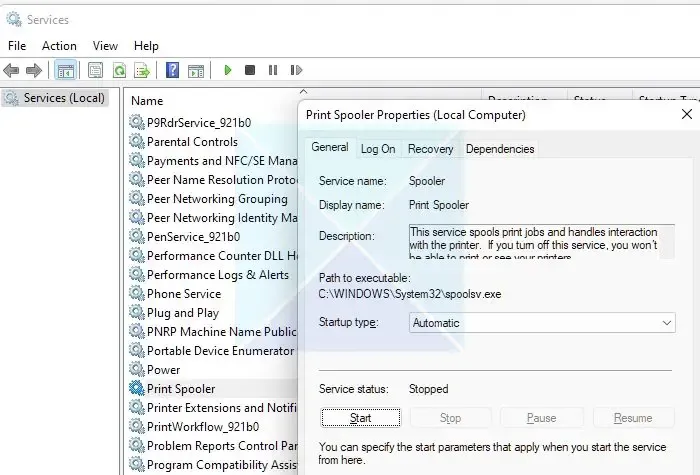
Jeśli nie możesz usunąć drukarki przy użyciu rejestru lub metody bezpośredniej, usługa bufora drukarki może ją blokować. Print Spooler to usługa systemu Windows odpowiedzialna za zarządzanie wszystkimi zadaniami drukowania na komputerze. Więc jeśli to nie działa, twoja drukarka też nie będzie działać.
Aby ponownie uruchomić usługę, wykonaj następujące kroki:
- Uruchom Uruchom, naciskając klawisz Windows + R.
- Wpisz services.msc i naciśnij Enter.
- Teraz wyszukaj Bufor drukarki i kliknij go prawym przyciskiem myszy i wybierz Właściwości.
- Następnie, jeśli usługa jest uruchomiona, kliknij przycisk Zatrzymaj, aby zatrzymać usługę.
- Po zakończeniu spróbuj usunąć drukarkę i powinno działać.
To była szybka poprawka dla niemożności zainstalowania drukarki. Inna drukarka o tej nazwie już istnieje przez pomyłkę. Upewnij się, że na komputerze nie jest zainstalowana żadna istniejąca drukarka o tej samej nazwie lub rejestrze. Jeśli tak, usuń je; nie powinieneś mieć problemów. Musisz jednak rozważyć zresetowanie komputera, jeśli nic nie działa.
Jak naprawić nazwę udziału, która już istnieje?
Jeśli udostępniasz drukarkę w sieci, musisz nadać jej unikalną nazwę, podobnie jak podczas dodawania jej do komputera. Jeśli więc otrzymujesz tę samą nazwę udziału podczas udostępniania drukarki w sieci, najlepiej zmienić nazwę drukarki lub poprosić administratora o zmianę nazwy drugiej drukarki.
Jak zmienić nazwę swojej drukarki?
Możesz to zrobić, przechodząc do opcji Ustawienia systemu Windows > Bluetooth i urządzenia > Drukarki i wybierając drukarkę. Przejdź do ustawień drukarki i kliknij Właściwości drukarki. W zakładce Ogólne otrzymasz możliwość zmiany nazwy drukarki.


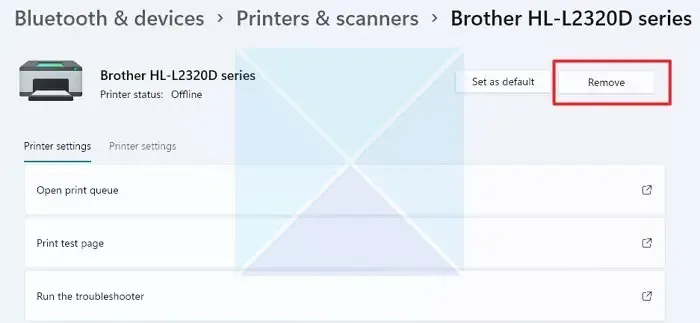
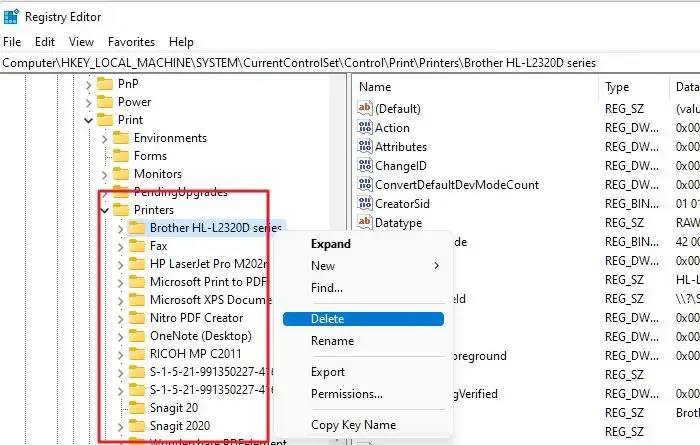

Dodaj komentarz